[HTML5 & CSS3] 이미지와 하이퍼링크
by Jo
1. 이미지
웹에서는 gif, jpg/jpef, png 세 종류의 이미지 파일만 사용할 수 있다.
먼저 gif 같은 경우 최대 256 의 색상까지 밖에 표현할 수 없지만 대신 파일 사이즈가 작아서 아이콘, 불릿 등으로 많이 사용된다.
사진의 경우에는 더 많은 색상수를 표현할 수 있어야 하기 때문에 jpg/jpeg, png 를 주로 사용한다.
특히 png 의 경우 투명 배경이 가능해서 웹에서 많이 사용된다.
1. <img> 태그 - 이미지 삽입
<img src="/assets/img/image_and_hyperlink/road_image.jpg" alt="도로 사진" width="50%" id="road_img">

<img> 태그를 사용해서 웹 페이지에 이미지 파일을 삽입할 수 있다.
다음과 같이 속성값을 지정해서 이미지 파일 경로, 대체 텍스트, 이미지 크기 지정을 할 수 있다.
- src: source. 이미지 파일 경로
- 웹 문서 파일의 위치를 기준으로 이미지 경로를 지정
- 웹 사이트에 있는 이미지도 주소를 알아내서 src 속성값으로 사용할 수 있음
- alt: alternative. 이미지를 설명하는 대체 텍스트
- 대체 텍스트를 화면 낭독기가 읽어줌 (웹 접근성 향상)
- 이미지를 표시할 수 없는 경우 대신 대체 텍스트를 표시
- width, height: 이미지 크기 조정
- 속성 사용 안하면 원래 이미지 크기대로 표시
- 속성 사용해서 화면 이미지 크기를 조절할 수 있지만, 파일의 용량은 변하지 않는다.
2. <figure>, <figcaption> - 이미지 캡션(설명글) 추가
<figure>
<img src="/assets/img/image_and_hyperlink/road_image.jpg" alt="도로 사진" width="50%">
<figcaption>도로 사진입니다.</figcaption>
</figure>

<figure> 태그는 표나 동영상, 이미지 등 특정한 캡션을 붙일 수 있는 영역을 만들어주는 태그인데, 테이블에 캡션을 달아줄 때와 마찬가지로 이미지 전체를 <figure> ~ </figure> 태그로 묶어준 다음 캡션을 붙이고 싶은 위치에 <figcaption> 태그를 넣어서 캡션을 달아줄 수 있다.
<figcaption> 태그는 alt 속성처럼 화면 낭독기가 읽어줄 수 있다. 이미지를 표시 못하는 상황에서 <figcpation> 태그의 캡션을 대체 텍스트로 표시해주는 것도 alt 속성과 동일하다.
2. 하이퍼링크
-
다른 문서, 혹은 다른 사이트로 바로 연결해 주는 기능
-
외부 사이트나 외부 페이지로도 연결할 수 있음
-
메뉴 뿐만 아니라 원하는 곳에 링크를 만들 수 있음
1. <a> 태그 - 하이퍼링크 생성
<!-- 텍스트에 링크 생성 -->
<a href="https://www.google.com">텍스트 링크 (현재 창에 표시)</a>
<!-- 이미지에 링크 생성 -->
<a href="https://www.google.com" target="_blank"><img src="/assets/img/image_and_hyperlink/road_image.jpg"></a>
Anchor 의 약자로, 텍스트나 이미지에 하이퍼링크를 만들어줄 수 있다.
<a href=”링크 주소”> ~ </a> 사이에 이미지 태그나 텍스트를 넣으면 href 속성값 주소에 대한 하이퍼링크가 생긴다.
<a> 태그에서 사용할 수 있는 속성은 다음과 같다.
- href: hyper reference. 링크할 문서나 사이트 주소 지정
- <a> 태그를 사용할 때 href 속성을 꼭 넣어줘야 링크를 사용할 수 있다.
- target: 링크한 내용이 표시될 위치(현재 창 또는 새 창 등) 지정
-
다음과 같은 속성값을 사용할 수 있다.
_self: target 속성의 기본값으로, 링크가 있는 화면 (현재 창) 에서 열림
_blank: 링크 내용이 새 창이나 새 탭에서 열림
_parent: 프레임을 사용했을 때 링크 내용을 부모 프레임에 표시
_top: 프레임을 사용했을 때 링크가 있는 프레임을 벗어나 링크 내용을 전체화면에 표시 -
_blank, _parent, _self, _top, 프레임 이름
-
-
download: 링크한 내용을 화면에 표시하는 대신에 다운로드
- rel: relationship. 현재 문서와 링크한 문서의 관계를 알려줌
- 다음과 같은 속성값 사용 가능
iternate, bookmark, help, license, next, nofollow, noreferer, prefetch, prev, search, tag
- 다음과 같은 속성값 사용 가능
-
hreflang: hyper reference language. 링크한 문서의 언어를 지정
- type: 링크한 문서의 미디어 유형을 알려줌
- ex) type=”image/gif”
- media: 링크 문서를 어떤 미디어에 최적화시킬지 지정
- ex) media=”screen and (min-color-index:256)”
한 페이지 안에서 점프하기 - 앵커
<a> 를 이용한 링크는 외부 문서뿐만 아니라 같은 문서 내의 다른 태그로도 이동할 수 있다.
이러한 경우에는 주소 대신 이동하고 싶은 태그의 id 속성값을 넣어주는데, id 값 앞에 # 을 붙여줘야 한다.<a href="#road_img">도로 사진으로 이동</a>
2. <map>, <area> 태그, usemap 속성 - 이미지맵
<img src="/assets/img/image_and_hyperlink/imagemap.jpg" usemap="#my_map">
<map name="my_map">
<area shape="rect" coords="50, 0, 350, 300" href="https://www.google.com" target="_blank">
<area shape="circle" coords="500, 150, 150" href="https://www.naver.com" target="_blank">
</map>
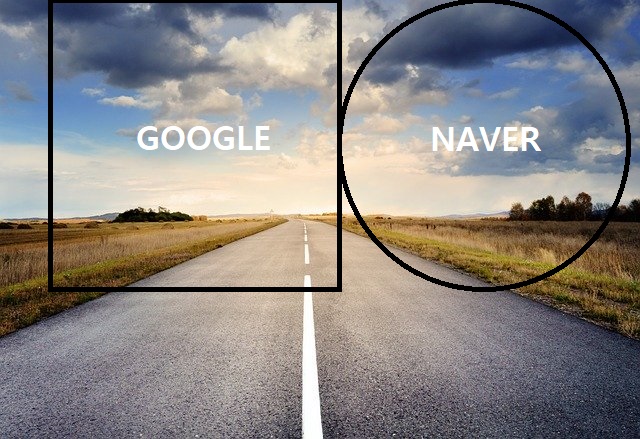
<map>, <area> 태그와 usemap 속성을 이용하여 이미지맵 (한 이미지상에 링크 있는 것) 을 만들 수 있다.
먼저 <map> ~ </map> 사이에 <area> 태그를 넣어서 맵을 만들어 준다.
<map> 의 속성으로는 name=”맵이름” 을 넣어줘야 하고, <area> 에는 다음과 같은 속성들을 이용하여 이미지상 원하는 위치에 원하는 형태, 크기로 링크를 걸어줄 수 있다.
-
alt: alternative. 대체 텍스트 지정
- shape: 링크로 사용할 영역의 형태를 지정
- 속성값으로 default, rect, circle, poly 사용 가능
- coords: coordinates. 링크로 사용할 영역의 좌표를 지정
- shape 속성으로 지정한 모양에 따라 좌표 지정 방식이 다르다
rect: x1, y1, x2, y2 (좌상단 x, 좌상단 y, 우하단 x, 우하단 y)
circle: x, y, radius (원의 중심, 반지름)
poly: x1, y1, x2, y2, … , xn, yn (다각형 꼭지점 좌표들. (x1, y1) 과 (xn, yn) 은 같아야 함. 그렇지 않은 경우 자동으로 마지막 좌표쌍이 추가.)
- shape 속성으로 지정한 모양에 따라 좌표 지정 방식이 다르다
이 외에도 href, type 등 <a> 태그의 속성 사용해서 하이퍼링크의 속성을 지정해줄 수 있다.
다음으로 <img> 에 속성으로 usemap=”#맵이름” 을 넣어주면 해당 이름을 가진 맵을 이미지맵으로 사용한다.
이 때 맵 이름의 앞에 #을 붙여줘야 한다.
Subscribe via RSS
